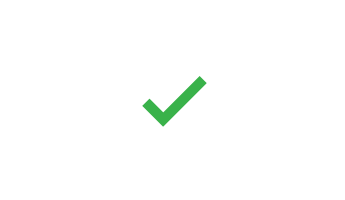Kuruluşunuzda Microsoft 365 için Multi-Factor Authentication (MFA) kullanılıyorsa, kullanılacak en kolay doğrulama yöntemi Microsoft Authenticator akıllı telefon uygulaması olur. 6 haneli bir kod yazmak yerine tek bir tıklama yeterlidir. Üstelik seyahat sırasında bu uygulamayı kullandığınızda ek dolaşım ücreti ödemezsiniz.
Microsoft Authenticator uygulamasını indirme ve yükleme
-
Android, iOS veya Windows Phone için Microsoft Authenticator uygulamasını indirin ve yükleyin.
Microsoft Authenticator uygulamasını ayarlama
Mobil uygulamayı seçin
Bilgisayarınızda tarayıcıyı açın ve portal.office.com adresine gidin. İş için Office 365 hesabınızda oturum açın.
Bu ekranı görüyorsanız bu adımları kullanın:
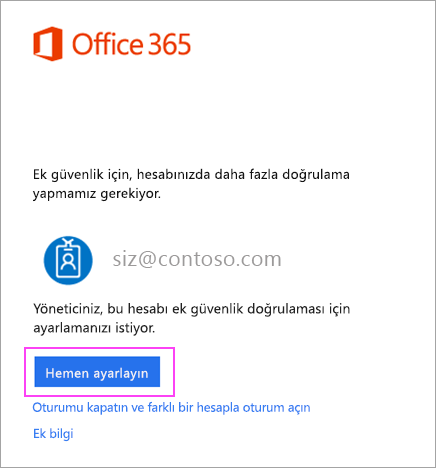
-
Şimdi ayarlayın öğesine tıklayın.
-
Açılan listeden Mobil uygulama’yı seçin.
-
"Doğrulamalar için bildirim al" öğesinin seçili olduğundan emin olun. Ayarla’ya tıklayın.
Bu ekranı görüyorsanız bu adımları kullanın:
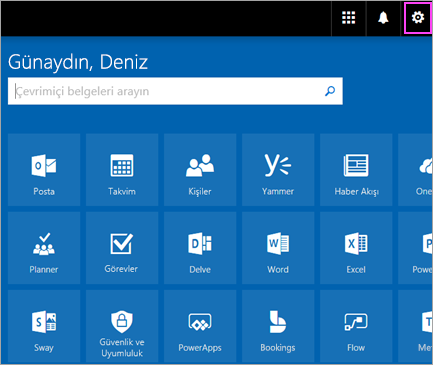
-
Burayatıklayın.
-
Tercih ettiğiniz seçenek nedir? bölümündeki açılır kutudan Bana uygulama yoluyla bildir’i seçin.
-
Doğrulayıcı uygulaması veya belirteciiçin kutuyu işaretleyin ve ardından Doğrulayıcı uygulamasını ayarla'yı tıklatın.
Yapılandırma açılan kutusunu bekleyin.
Bilgisayarınızda şuna benzer bir pencere görmelisiniz.
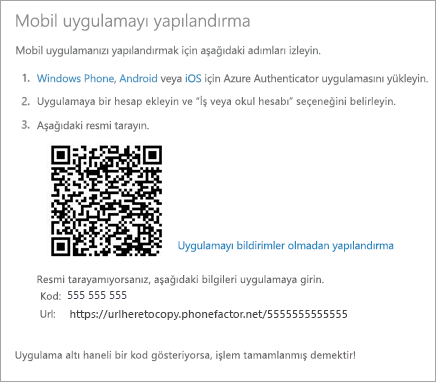
Microsoft Authenticator’a hesap ekleme
-
Telefonunuzda Microsoft Authenticator uygulamasını açın.
-
+ > İş veya okul hesabı’na dokunun.
-
Telefonunuzu kullanarak bilgisayar ekranınızdaki QR karesini tarayın.
Notlar:
-
iPhone kullanıcılarının taramak için, tarayıcıda kamerayı etkinleştirmesi gerekebilir.
-
Telefonunuzun kamerasını kullanamıyorsanız, 9 basamaklı kodu ve URL’yi el ile girmeniz gerekir.
-
-
Hesabınız uygulamaya otomatik olarak eklenir ve altı basamaklı bir kod görüntüler.
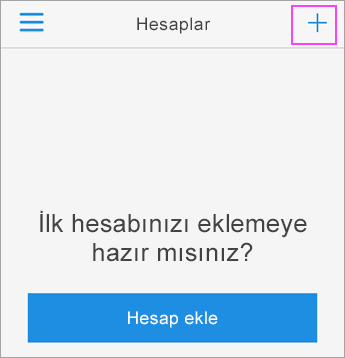
Bilgisayarınızda etkinleştirme durumunu onaylayın
-
Bilgisayarınıza dönün ve Bitti’ye tıklayın.
-
Şimdi, telefonunuzu yapılandırmayı bitirmek için Etkinleştirme durumu denetleniyor metnini bekleyin.
-
Bu tamamlandığında, sağ taraftaki Benimle iletişime geçin düğmesine tıklayabilirsiniz.
Not: Yapılandırma başarısız olursa, silin ve önceki adımları yeniden deneyin.
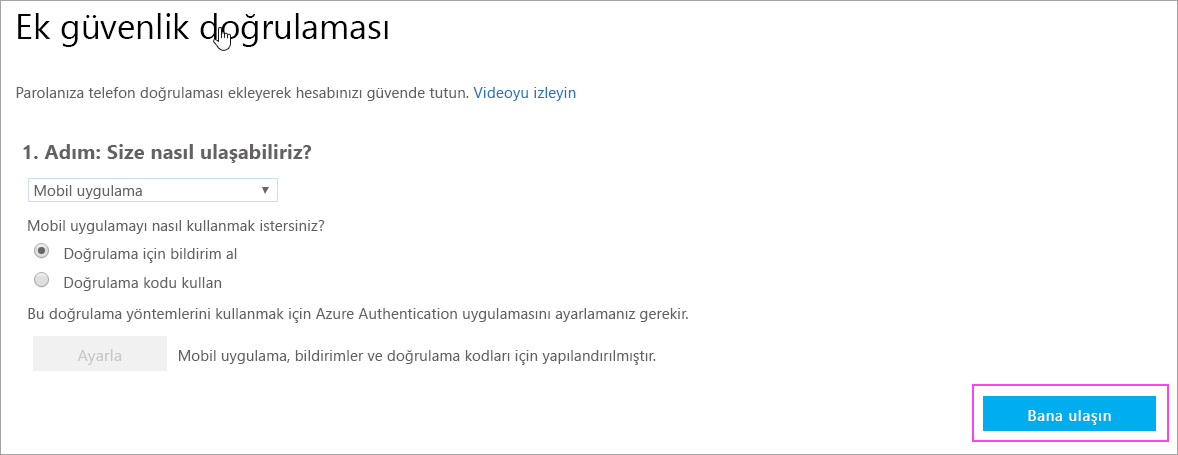
Telefonunuzda oturum açmayı onaylayın
-
Telefonunuza geri dönün; yeni oturum açma işlemi için bir bildirim görürsünüz.
-
Microsoft Authenticator uygulamasına gidin.
-
İzin vermek için Onayla’ya dokunun.
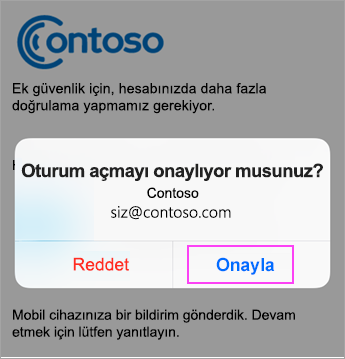
Kurulumu tamamlayın
-
Bilgisayarınıza dönüp size gösterilebilecek cep telefonu numarası ekleme gibi yönergeleri izleyin.
-
Artık hazırsınız!
Şu andan itibaren, yeni bir oturum açma veya Microsoft 365 iş veya okul hesabı bir uygulamaya ekleme durumunda, telefonunuzda Doğrulayıcı uygulamasını açıp Onayla'ya dokunun.